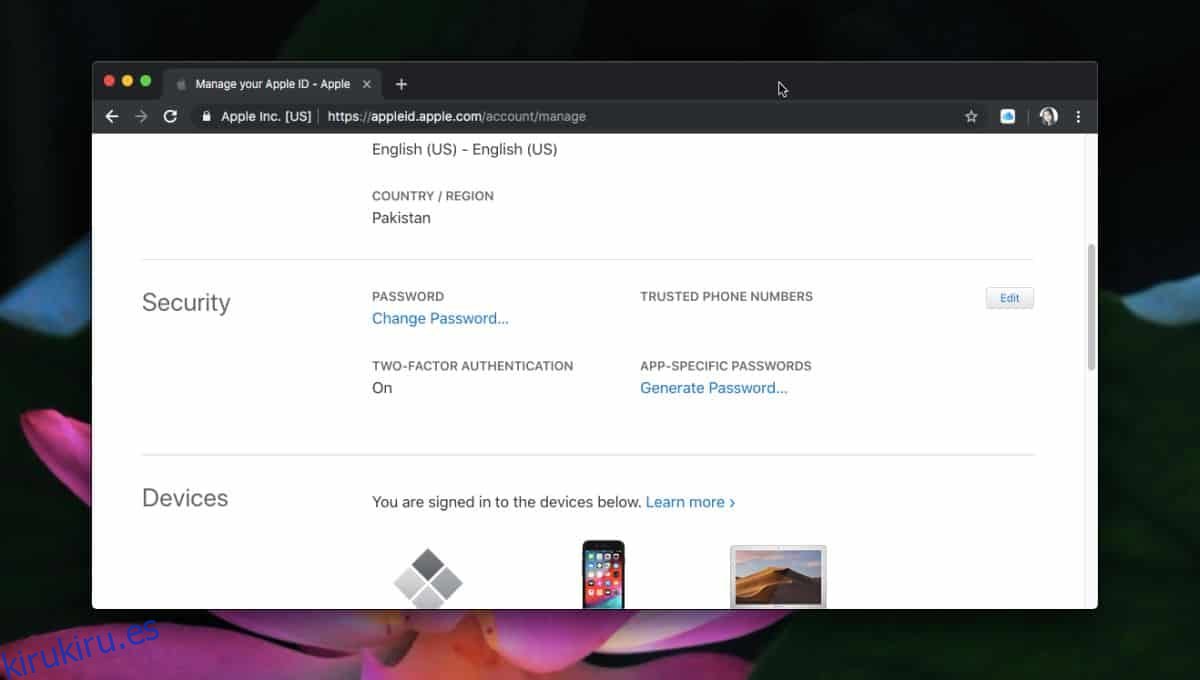Una ID de Apple no es solo para descargar aplicaciones. Muchas funciones tanto en iOS como en macOS están vinculadas a una ID de Apple, por ejemplo, iCloud, Calendario, Mensajes, etc. Algunas de estas funciones están cerradas para que solo pueda usarlas desde un dispositivo Apple, pero otras pueden y funcionan. con aplicaciones de terceros, como Calendario o iCal. Puede agregar sus eventos / citas de iCal, etc.a cualquier otra aplicación como Outlook, pero para hacerlo, deberá iniciar sesión con su ID de Apple en Outlook.
Esto es bastante simple de hacer, pero si no confía en otras aplicaciones con su ID de Apple, o le preocupa que la aplicación pueda almacenar la contraseña, puede usar contraseñas específicas de la aplicación.
Crea contraseñas específicas de la aplicación
Para crear una contraseña específica de la aplicación, primero debe asegurarse de tener habilitada la autenticación de dos factores para su ID de Apple. Sin él, no podrá crear contraseñas específicas de aplicaciones.
Una vez que haya habilitado la autenticación de dos factores para su ID de Apple, visita esta pagina. Inicie sesión con su ID de Apple y luego desplácese hacia abajo hasta la sección Seguridad. Haga clic en ‘Generar contraseña’ en ‘Contraseñas específicas de la aplicación’.
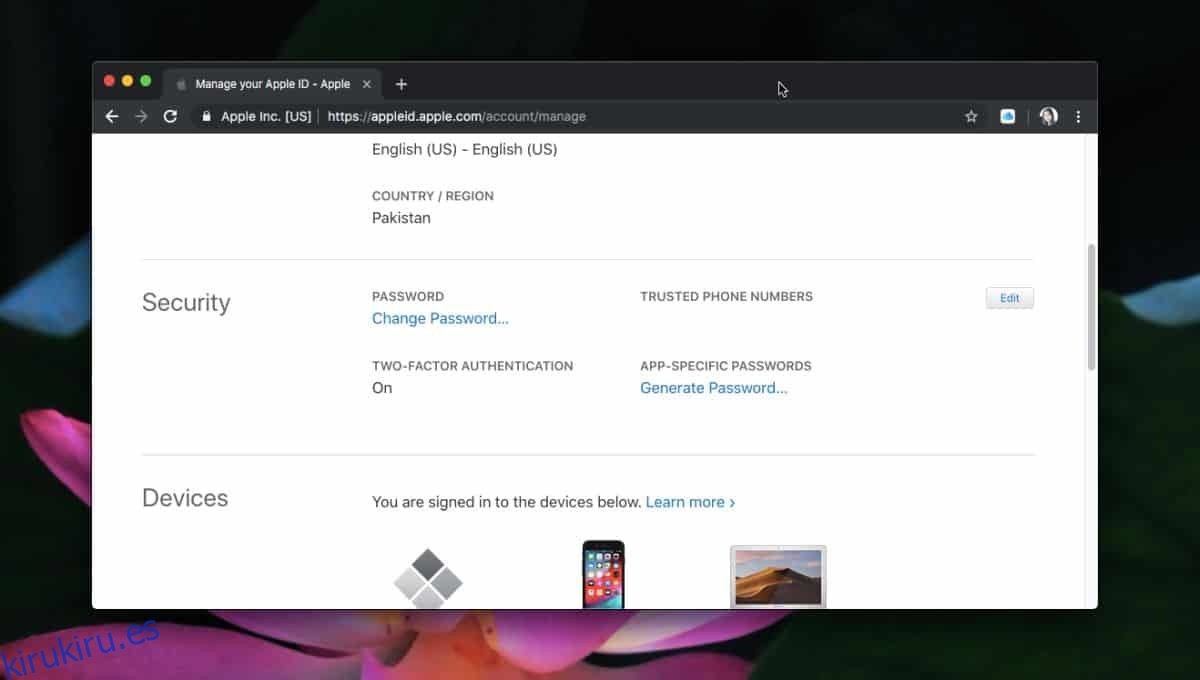
Se abrirá una ventana emergente que le pedirá que ingrese primero una etiqueta para la contraseña que está generando. Es mejor ingresar el nombre de la aplicación o servicio para el que desea usar la contraseña. Le permitirá revocarlos más fácilmente en el futuro si es necesario.
Después de darle una etiqueta, se generará una contraseña. Use la contraseña para iniciar sesión en cualquier aplicación que solicite iniciar sesión con su ID de Apple.
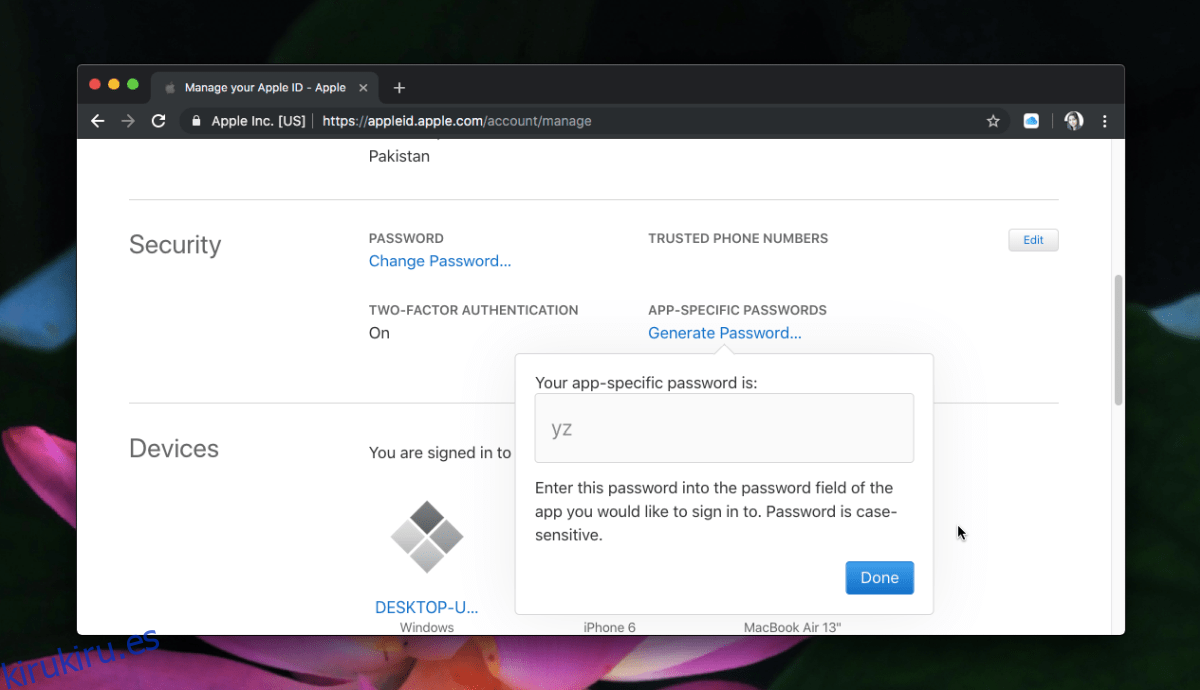
Revocar contraseña
Si alguna vez necesita revocar el acceso de una aplicación o servicio a su ID de Apple, primero debe cerrar sesión. Después de eso, debe revocar la contraseña que se generó. Para hacer esto, visite la misma página que antes. Desplácese hacia abajo hasta la sección Seguridad y haga clic en el botón Editar en la parte superior derecha.
Junto a las contraseñas específicas de la aplicación, verá una opción para Ver historial. Pinchalo. Se abrirá una ventana emergente con una lista de todas las etiquetas para las que se generó una contraseña. Sin embargo, no verá la contraseña en sí, verá la fecha en que se creó. Haga clic en el botón Cerrar junto a una etiqueta para eliminarla, o haga clic en el botón Revocar todo para revocar todas las contraseñas específicas de la aplicación.
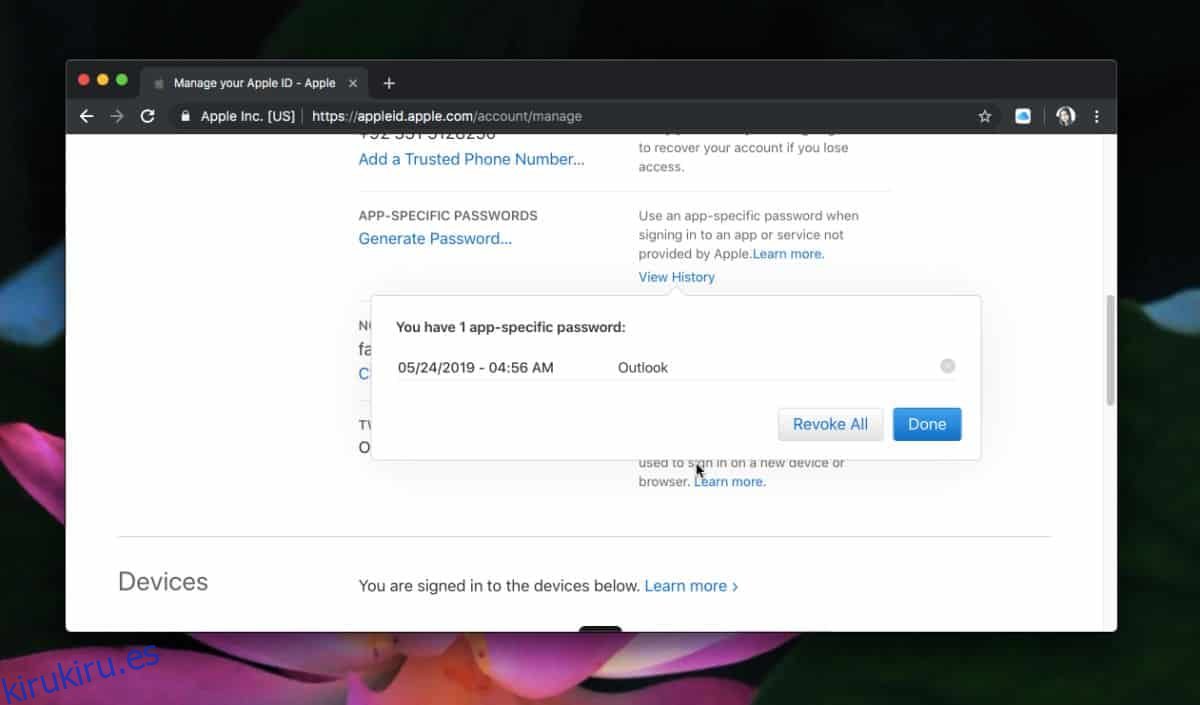
Apple siempre ha sido muy bueno con la seguridad. Google tiene su aplicación de autenticación, pero Apple no depende de ella ni de otras soluciones similares. En cambio, tiene su propio método para mantener seguros las contraseñas y los datos del usuario.